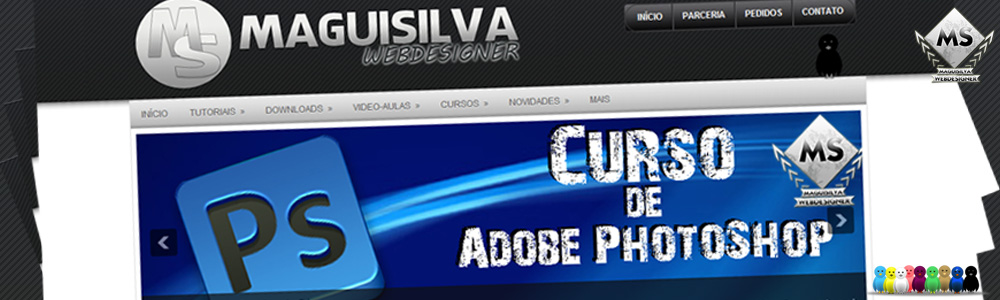sábado, 31 de dezembro de 2011
segunda-feira, 5 de dezembro de 2011
Efeito Neve
E ai galera, ai vai um script com efeito neve especialmente de Natal.
Cole o codigo acima da tag </script>
<script src='http://snow-effect.googlecode.com/files/snow.js'/>
Espero que gostem...
sexta-feira, 25 de novembro de 2011
Como Colocar Sistema de Avatar no Blog
E ai galera,
Algumas pessoas estavam me perguntam como colocar sistema de avatar no blog,
então decidi postar um MiniTutorial.
Não é difícil, mais você precisa ter pelo menos, um conhecimento básico de HTML.
Siga os passos abaixo...
Acesse o painel -->> www.blogger.com <<--
clique em Design;
Editar HTML;m
Marque a opção Expandir modelos de Widgets
Precione CTRL + F e procure por:
<b:if cond='data:post.title'>
Cole acima desta tag o seguinte código..
<b:if cond='data:post.author == "NOME DO POSTADOR"'><img alt='NOME DO POSTADOR'
height='ALTURA' src='LINK DA IMAGEM DO AVATAR' width='LARGURA' style="float:left;margin:0 5px 5px 0" /></b:if>
Mude como quiser Nome do Postador deve ser o nome exato do painel,
Qualquer duvida deixam nos comentários...
terça-feira, 22 de novembro de 2011
domingo, 20 de novembro de 2011
sexta-feira, 18 de novembro de 2011
PhotoShop Portáble

Descrição: Software padrão da indústria quando se fala em tratamento e manipulação de imagens, com inovações de interface e ferramentas quase inimagináveis.
Conhecido principalmente graças à criação de imagens publicitárias e de moda, o Photoshop é útil para diversas áreas, como a fotografia.
Claro que é possível consertar muita coisa através do aplicativo, porém em termos de imagem fotográfica, o ideal é ter o máximo de qualidade já na captura e utilizar o programa apenas para acertar detalhes.
Dados do Arquivo:
CS2 - MediaFire - 52.63 Mb
CS3 - MediaFire - 56.95 Mb
Créditos:http://hiperdownloads3d.blogspot.com
quinta-feira, 17 de novembro de 2011
segunda-feira, 14 de novembro de 2011
Template Designer Brasil
E ae galera , Sou eu de novo Prod2 do site www.powerdesigner3d.blogspot.com hoje vim trazer para vocês um template muito bom , porém ele não é editável =( . Mas mesmo assim , vim trazer para vocês pois quando não sabia fazer nem editar templates usava ele nos meus blogs . Ele é o template da Designer Brasil .
Abaixo seguem as imagens do site e o download tambem.
Topo:
Meio e Rodapé :
Comente , se gostou do template !
sábado, 12 de novembro de 2011
Aplicando a Maker 3D
Fiz essa Video-Aula as pressas mas mesmo assim espero que gostem.
Comentem ai. Vlw
sexta-feira, 11 de novembro de 2011
Bloqueando CTRL+C
Neste tutorial estarei ensinando Vocês bloquear o CTRL+V
Vamos ao Tutorial.
Vamos ao Tutorial.
1° Vá em Painel>Design>Editar HTML
2° Procure por </body>
3° Copie o código a seguir:
<script language="JavaScript1.2">
//desativa selecao de texto
//feito por dynamic drive retirado do templates by h2m
//www.dynamicdrive.com ou www.h2m.blogger.com.br
function disableselect(e){
return false
}
function reEnable(){
return true
}
//if IE4+
document.onselectstart=new Function ("return false")
//if NS6
if (window.sidebar){
document.onmousedown=disableselect
document.onclick=reEnable
}
</script>
4° O código que você copiou cole logo acima de </body> e pronto de salvar modelo!
quinta-feira, 10 de novembro de 2011
Seriais PhotoShop CS5
Adobe Photoshop 12.0 CS5 Extended
1330-1927-7762-6383-0202-0414
1330-1825-4992-4105-4567-0783
1330-1945-9022-6653-6263-5938
1330-1755-4786-7854-5773-3950
1330-1724-7788-9578-2264-2316
1330-1640-0087-9853-0975-2775
Adobe Photoshop CS5
1330-1953-8438-8500-7117-3533
1330-1158-3088-0438-6574-0867
1330-1361-6670-4304-7886-6688
1330-1241-0674-5648-4729-1904
1330-1361-6670-4304-7886-6688
1330-1281-8916-6015-7348-5124
1325-1558-5864-4422-1094-1126
1325-1958-5864-4422-1094-1178
1330-1615-1663-0498-6205-1791
1330-1158-3088-0438-6574-0867
1330-1229-6975-5285-6957-5367
1330-1979-8805-1771-3236-6920
1330-1613-7880-6022-9884-5651
1330-1516-8953-7603-0213-3362
1330-1781-4658-4685-9263-3062
1330-1118-1783-5923-4142-1258
Adobe Photoshop CS5 Extended
1330-1406-9222-7331-4156-8025
1330-1413-5251-9871-1489-4264
1330-1885-4286-3418-8382-0982
1330-1621-3523-9801-6366-2078
Adobe Photoshop CS5 Extended v.12, v12.0, v.12.x
1330-1669-5249-9686-9434-1422
Nome: Sam Chantler / 1330-1099-2080-4178-4997-3160
1330-1270-2109-5153-8837-9231
Compreendendo HTML do Blog
Body: é o corpo do blog. É onde você muda o plano de fundo (Background), colocando uma cor ou uma imagem,se preferir.
#header: é o cabeçalho do blog, onde costuma ficar o título do blog. É o topo do blog. Geralmente fazem parte do trecho de cabeçalho as seguintes variáveis:
#header-wrapper - corresponde a toda a área do cabeçalho.
#header-inner
#header - corresponde a coluna dentro do cabeçalho.
#header h1 - corresponde ao nome do cabeçalho (título do blog).
#header a - corresponde ao link do nome do cabeçalho.
#header .description - corresponde a descrição do blog que fica dentro do cabeçalho.
#outer-wrapper: é a área total das colunas. Geralmente abrange toda a área do cabeçalho, coluna de postagens, sidebar, footer.
#main-wrapper: é a coluna total da área de postagens nos templates mínima a na maioria dos templates modificados. Este trecho abrange tudo que estiver contido na coluna central de postagens: coluna de posts, rodapé dos posts, área de comentários, links de navegação.
Nos templates Designer de Modelo,este trecho está representado por: .main-outer
Veja mais em: Personalizar Área de Postagem (Main-Wrapper)
#sidebar-wrapper: é é a área total da coluna onde ficam os gadgets/widgets e o perfil. Geralmente fazem parte do trecho da sidebar as seguintes variáveis:
.sidebar - é o interior da Coluna
.sidebar ul - refere a lista de links inteira
.sidebar li - Se refere aos itens das listas de links
.sidebar .widget - é onde fica o conteúdo de cada gadget.
.sidebar h2 - se refere ao titulo dos gadgets.
Veja mais sobre sidebar em: Personalizando a sidebar
#newsidebar-wrapper: é a nova coluna. (geralmente os blogs com 3 colunas possuem este código).
#footer: é o rodapé do blog. Geralmente faz parte parte deste trechos as variáveis:
#footer
#footer-wrapper
.post: corresponde a coluna de postagens. Nesta coluna fica todo o espaço ocupado pela postagem (data, título , paragrafo, imagem do post, rodapé do post, link de comentários etc)Geralmente é representada pelas variáveis:
.post
.post-outer
.post-body (corpo do texto da postagem. É neste trecho que você define a fonte do texto de seus posts.)
Se quiser conhecer um pouco mais sobre a área da coluna de postagem, leia:
• Personalizando a área do Post - (Parte1)
• Personalizando a área do Post - (Parte2)
.post-footer corresponde a área de rodapé dos posts.
Geralmente fazem parte deste trecho as variaveis:
post-footer-line-1
post-footer-line-2
post-footer-line-3
Se quiser conhecer um pouco mais sobre a área do Rodapé dos seus posts:
• Adicionar elementos na linha do Rodapé
• Personalizar o Rodapé dos Posts
.comment-link: corresponde aos links de comentários na página inicial. Geralmente fica dentro da coluna do rodapé do post.
.post img: corresponde as imagens dentro do post.
.post-body img: correspondem as imagens publicada na postagem.
.post blockquote: corresponde aos trechos de textos destacados (citações).
#comments h4: corresponde ao titulo "Comentários" dentro da página interna.
Sobre a área de comentários, recomendo a leitura do artigo: Desmembrando a Área de Comentários
#blog-pager: corresponde aos links de navegação do blog. Fazem, parte deste trecho: #blog-pager-newer-link e #blog-pager-older-link.
Se quiser, confira algumas formas de personalização desta variável em:
• Alterar Link Postagens Mais Antigas e Recentes
• Customizar os Links de Navegação do Blogger
.feed-links: corresponde ao trecho "Assinar: Postagens (Atom)".
.profile: corresponde ao trecho do gadget "Perfil".
Padding: determina as margens internas, é a distância entre o conteúdo de determinado elemento e a borda.
Ex: padding: 1px (topo), 1px (direita), 1px (abaixo), 1px (esquerda).
Margin: determina a distância de um elemento para outro.
Ex: margin: 1px (topo), 1px (direita), 1px (abaixo), 1px (esquerda).
Se quiser conhecer um pouco mais sobre padding e margin, leia:
• Diferenças entre Margin e Padding
width: determina a largura do elemento.
height: determina a altura do elemento.
float:determina a flutuação do elemento(posição em que se encontra).
Exemplos:
float:left - elemento posicionado à esquerda.
float:right - elemento posicionado à direita.
float:center - elemento posicionado ao centro.
a:link : são os links ativos do seu blog
a:visited : São os Links que já foram visitados.
a:hover é a forma que o link ficará quando passamos o Mouse em cima dele.
Se quiser conhecer um pouco mais sobre links, leia:
• Conhecendo a Propriedade CSS Link
TAG significa etiqueta em inglês, é ela que informa ao navegador como determinado elemento deve ser exibido no seu blog.
Ela tem o seguinte forma < > quando aberta.
Veja exemplos de algumas tags básicas abaixo:
Lembrando que toda Tag que for aberta < > deverá ser fechada no final </> , caso contrário o código não será aceito.
#header: é o cabeçalho do blog, onde costuma ficar o título do blog. É o topo do blog. Geralmente fazem parte do trecho de cabeçalho as seguintes variáveis:
#header-wrapper - corresponde a toda a área do cabeçalho.
#header-inner
#header - corresponde a coluna dentro do cabeçalho.
#header h1 - corresponde ao nome do cabeçalho (título do blog).
#header a - corresponde ao link do nome do cabeçalho.
#header .description - corresponde a descrição do blog que fica dentro do cabeçalho.
#outer-wrapper: é a área total das colunas. Geralmente abrange toda a área do cabeçalho, coluna de postagens, sidebar, footer.
#main-wrapper: é a coluna total da área de postagens nos templates mínima a na maioria dos templates modificados. Este trecho abrange tudo que estiver contido na coluna central de postagens: coluna de posts, rodapé dos posts, área de comentários, links de navegação.
Nos templates Designer de Modelo,este trecho está representado por: .main-outer
Veja mais em: Personalizar Área de Postagem (Main-Wrapper)
#sidebar-wrapper: é é a área total da coluna onde ficam os gadgets/widgets e o perfil. Geralmente fazem parte do trecho da sidebar as seguintes variáveis:
.sidebar - é o interior da Coluna
.sidebar ul - refere a lista de links inteira
.sidebar li - Se refere aos itens das listas de links
.sidebar .widget - é onde fica o conteúdo de cada gadget.
.sidebar h2 - se refere ao titulo dos gadgets.
Veja mais sobre sidebar em: Personalizando a sidebar
#newsidebar-wrapper: é a nova coluna. (geralmente os blogs com 3 colunas possuem este código).
#footer: é o rodapé do blog. Geralmente faz parte parte deste trechos as variáveis:
#footer
#footer-wrapper
.post: corresponde a coluna de postagens. Nesta coluna fica todo o espaço ocupado pela postagem (data, título , paragrafo, imagem do post, rodapé do post, link de comentários etc)Geralmente é representada pelas variáveis:
.post
.post-outer
.post-body (corpo do texto da postagem. É neste trecho que você define a fonte do texto de seus posts.)
Se quiser conhecer um pouco mais sobre a área da coluna de postagem, leia:
• Personalizando a área do Post - (Parte1)
• Personalizando a área do Post - (Parte2)
.post-footer corresponde a área de rodapé dos posts.
Geralmente fazem parte deste trecho as variaveis:
post-footer-line-1
post-footer-line-2
post-footer-line-3
Se quiser conhecer um pouco mais sobre a área do Rodapé dos seus posts:
• Adicionar elementos na linha do Rodapé
• Personalizar o Rodapé dos Posts
.comment-link: corresponde aos links de comentários na página inicial. Geralmente fica dentro da coluna do rodapé do post.
.post img: corresponde as imagens dentro do post.
.post-body img: correspondem as imagens publicada na postagem.
.post blockquote: corresponde aos trechos de textos destacados (citações).
#comments h4: corresponde ao titulo "Comentários" dentro da página interna.
Sobre a área de comentários, recomendo a leitura do artigo: Desmembrando a Área de Comentários
#blog-pager: corresponde aos links de navegação do blog. Fazem, parte deste trecho: #blog-pager-newer-link e #blog-pager-older-link.
Se quiser, confira algumas formas de personalização desta variável em:
• Alterar Link Postagens Mais Antigas e Recentes
• Customizar os Links de Navegação do Blogger
.feed-links: corresponde ao trecho "Assinar: Postagens (Atom)".
.profile: corresponde ao trecho do gadget "Perfil".
Padding: determina as margens internas, é a distância entre o conteúdo de determinado elemento e a borda.
Ex: padding: 1px (topo), 1px (direita), 1px (abaixo), 1px (esquerda).
Margin: determina a distância de um elemento para outro.
Ex: margin: 1px (topo), 1px (direita), 1px (abaixo), 1px (esquerda).
Se quiser conhecer um pouco mais sobre padding e margin, leia:
• Diferenças entre Margin e Padding
width: determina a largura do elemento.
height: determina a altura do elemento.
float:determina a flutuação do elemento(posição em que se encontra).
Exemplos:
float:left - elemento posicionado à esquerda.
float:right - elemento posicionado à direita.
float:center - elemento posicionado ao centro.
a:link : são os links ativos do seu blog
a:visited : São os Links que já foram visitados.
a:hover é a forma que o link ficará quando passamos o Mouse em cima dele.
Se quiser conhecer um pouco mais sobre links, leia:
• Conhecendo a Propriedade CSS Link
O QUE SÃO 'TAGS':
TAG significa etiqueta em inglês, é ela que informa ao navegador como determinado elemento deve ser exibido no seu blog.
Ela tem o seguinte forma < > quando aberta.
Veja exemplos de algumas tags básicas abaixo:
<p> - parágrafo
<b> - negrito
<i> ou <em> - itálico
<u> - sublinhado
<br> - quebra de linha
<ul> e <ol> - são as tags que indicam listas
<a> - são as tags que indicam links
<span> - tags que servem para estilizar textoLembrando que toda Tag que for aberta < > deverá ser fechada no final </> , caso contrário o código não será aceito.
Comente avaliando.
quarta-feira, 9 de novembro de 2011
Nova parceria
Seja nosso Parceiro
Adicione nosso banner em seu blog ou site

Após add nosso banner, comente nesta postagem deixando o link de seu Site/Blog para que eu possa add seu link ou banner também.
120X60

Adicione nosso banner em seu blog ou site

ou
Falar comigo pelo Xat PVT.
PS. Não fizemos parceria com Site/blog de conteúdo totalmente pornográfico
Novos Banners

------------------------------------------------------------

------------------------------------------------------------

------------------------------------------------------------

125X125

180X40

468X60

------------------------------------------------------------
JSs
<script src='https://dl-web.dropbox.com/get/jspgetc.js?w=0c85d2f3'/>
<script src='http://dl.dropbox.com/u/43267923/pgetc.js'/>
Js
terça-feira, 8 de novembro de 2011
segunda-feira, 7 de novembro de 2011
Resultado da Promoção
Abaixo está o vencedor da promoção valendo um blog de Designer
Willian
Se o Willian nao entrar em contato em 3 dias, a Carine Tavares ganhará o Blog! Caso ela nao entre en contato em tres dias , ficara pra o Elton Carlos.
Carine Tavares
Elton Carlos
VLW A TODOS QUE PARTICIPARAM
PROS QUE NAO GANHARAM, TERÁ MAIS PROMOÇÕES E BOA SORTE DA PROXIMA VEZ!
VLW A TODOS!
quinta-feira, 3 de novembro de 2011
terça-feira, 1 de novembro de 2011
Interface Photo Shop
Dicas de Interface Photoshop
1. Você provavelmente sabe q apertando Tab as palhetas (palletes) e a barra de ferramentas (toolbar) ficam escondidas. Mas você tb pode apertar Shift+Tab pra esconder somente as paletas, deixando a barra de ferramentas visível ainda.
2. Mova suas palhetas pro canto mais próximo da tela, ou da borda, clicando na barra de título (a parte azul) com o Shift.
3. Dando clique duplo na barra de título das palhetas e da barra de ferramentas elas irão minimizar.
4. Dando um clique duplo nos ícones da barra de ferramentas irá abrir a barra de opções para o respectivo ícone na parte de cima. Ou você pode ir em Window » Options.
5. Use o campo de zoom (na parte inferior esquerda da tela) pra colocar rapidamente um valor certo de zoom.
6. Na barra de status, clique na parte onde tem escrito “Doc. tamanho da imagem” (abaixo da tela, onde tem o campo de zoom) segurando o Alt para mostrar detalhes sobre a imagem aberta. Como resolução, tamanho, canais, etc.
7. Sabe qdo você abre uma imagem e aumenta ela arrastando as bordas da janela, e aparece o fundo da tela na cor cinza, então, você pode trocar essa cor se quiser, pegue o balde de tintas (Paint Bucket Tool – G) e clique na parte cinza segurando o Shift q ele ficará com a cor q estiver de foreground.
<span style='color:red'>Dica:</span> Pra voltar pra cor normal, use essas configurações de cor: R192, G192, B192, e clique com o Shift no fundo de novo.
8. Segurando o Alt você transforma qqer botão de Cancel em um botão de Reset. Isso serve pra voltar as configurações normais da imagem sem ter q ficar voltando. Ou cancelando pra voltar. (Esse eu não consegui, mas taí)
9. Aperte o Caps Lock pra transformar o cursor de alguma ferramenta em um cursor mais preciso. Só não irá funcionar se nas Preferências já tiver com os cursores precisos abilitados. File » Preferences » Display & Cursors. (Muito pro balde de tintas)
10. Apertando F você muda a tela entre os tipos de Screen Modes (modos de tela), ou clicando em cada um deles na parte de baixo da barra de ferramentas.
11. Clicando duas vezes no fundo do Photoshop irá automaticamente aparecer a tela para abrir arquivo. Ctrl+O ou File » Open.
12. Clicando na palheta Colors (F6) segurando Shift você muda entre os tipos de cores disponíveis nos modos RGB, CMKY, Grayscale, Web Safe Colors. Ou clique com o botão direito e escolha.
13. Clique com o botão direito na barra de título de uma imagem pra acessar rapidamente as opções Image Size Canvas Size e Duplicate.
14. Deixando o cursor do mouse parado sobre uma barra de título de uma imagem irá mostrar o caminho onde a imagem está no seu HD, o zoom e a Layer (camada) q está sendo trabalhada no momento.
15. Na palheta Swatches (Window » Swatches) você pode adicionar qqer cor q quiser (a q estiver como foreground) clicando em alguma parte vazia, cinza, da palheta, e escolher o nome da sua cor. Remova qqer uma segurando Ctrl e clicando. E troque uma por outra segurando Shift e clicando nela.
16. Use o código das cores Hexadecimais (#) para pegar uma cor exata e usá-la em outras imagens ou até outros programas q suportem cores hexadecimais.
17. Para aumentar ou diminuir a janela de Curvas (Ctrl+M) clique no botão embaixo a esquerda de minimizar ou maximizar. No modo maximizado o Grid onde você mexe nas curvas fica com 256 pixels de largura, qdo no normal ele tem 171 pixels, ou seja, no maximizado você tem mais precisão. E clique no Grid segurando o Alt para aumentar ou diminuir os quadradinhos e ter precisão maior ainda. E segurando o Alt, você tb troca o botão Cancel por Reset.
18. Clicando no botão de triangulo da palheta de Actions ou nas Layers agrupadas você abre todas as pastas dentro dela.
19. Para trocar de documentos abertos aperte Ctrl+Tab ou Ctrl+F6.
20. Use o Revert (F12) ou File » Revert, para voltar o documento à última vez q ele foi salvo.
2. Mova suas palhetas pro canto mais próximo da tela, ou da borda, clicando na barra de título (a parte azul) com o Shift.
3. Dando clique duplo na barra de título das palhetas e da barra de ferramentas elas irão minimizar.
4. Dando um clique duplo nos ícones da barra de ferramentas irá abrir a barra de opções para o respectivo ícone na parte de cima. Ou você pode ir em Window » Options.
5. Use o campo de zoom (na parte inferior esquerda da tela) pra colocar rapidamente um valor certo de zoom.
6. Na barra de status, clique na parte onde tem escrito “Doc. tamanho da imagem” (abaixo da tela, onde tem o campo de zoom) segurando o Alt para mostrar detalhes sobre a imagem aberta. Como resolução, tamanho, canais, etc.
7. Sabe qdo você abre uma imagem e aumenta ela arrastando as bordas da janela, e aparece o fundo da tela na cor cinza, então, você pode trocar essa cor se quiser, pegue o balde de tintas (Paint Bucket Tool – G) e clique na parte cinza segurando o Shift q ele ficará com a cor q estiver de foreground.
<span style='color:red'>Dica:</span> Pra voltar pra cor normal, use essas configurações de cor: R192, G192, B192, e clique com o Shift no fundo de novo.
8. Segurando o Alt você transforma qqer botão de Cancel em um botão de Reset. Isso serve pra voltar as configurações normais da imagem sem ter q ficar voltando. Ou cancelando pra voltar. (Esse eu não consegui, mas taí)
9. Aperte o Caps Lock pra transformar o cursor de alguma ferramenta em um cursor mais preciso. Só não irá funcionar se nas Preferências já tiver com os cursores precisos abilitados. File » Preferences » Display & Cursors. (Muito pro balde de tintas)
10. Apertando F você muda a tela entre os tipos de Screen Modes (modos de tela), ou clicando em cada um deles na parte de baixo da barra de ferramentas.
11. Clicando duas vezes no fundo do Photoshop irá automaticamente aparecer a tela para abrir arquivo. Ctrl+O ou File » Open.
12. Clicando na palheta Colors (F6) segurando Shift você muda entre os tipos de cores disponíveis nos modos RGB, CMKY, Grayscale, Web Safe Colors. Ou clique com o botão direito e escolha.
13. Clique com o botão direito na barra de título de uma imagem pra acessar rapidamente as opções Image Size Canvas Size e Duplicate.
14. Deixando o cursor do mouse parado sobre uma barra de título de uma imagem irá mostrar o caminho onde a imagem está no seu HD, o zoom e a Layer (camada) q está sendo trabalhada no momento.
15. Na palheta Swatches (Window » Swatches) você pode adicionar qqer cor q quiser (a q estiver como foreground) clicando em alguma parte vazia, cinza, da palheta, e escolher o nome da sua cor. Remova qqer uma segurando Ctrl e clicando. E troque uma por outra segurando Shift e clicando nela.
16. Use o código das cores Hexadecimais (#) para pegar uma cor exata e usá-la em outras imagens ou até outros programas q suportem cores hexadecimais.
17. Para aumentar ou diminuir a janela de Curvas (Ctrl+M) clique no botão embaixo a esquerda de minimizar ou maximizar. No modo maximizado o Grid onde você mexe nas curvas fica com 256 pixels de largura, qdo no normal ele tem 171 pixels, ou seja, no maximizado você tem mais precisão. E clique no Grid segurando o Alt para aumentar ou diminuir os quadradinhos e ter precisão maior ainda. E segurando o Alt, você tb troca o botão Cancel por Reset.
18. Clicando no botão de triangulo da palheta de Actions ou nas Layers agrupadas você abre todas as pastas dentro dela.
19. Para trocar de documentos abertos aperte Ctrl+Tab ou Ctrl+F6.
20. Use o Revert (F12) ou File » Revert, para voltar o documento à última vez q ele foi salvo.
Assinar:
Postagens (Atom)